Win10系统锁屏界面的聚焦图片不更新怎么样办
来源:网络收集 点击: 时间:2024-05-20【导读】:
在使用Windows10系统的时候,发现锁屏界面的聚焦图片不更新,出现这种情况怎么办呢?下面来看的操作的方法吧。工具/原料moreWindows10方法/步骤1/6分步阅读 2/6
2/6 3/6
3/6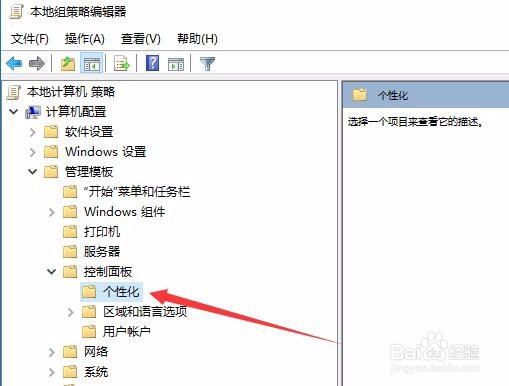 4/6
4/6 5/6
5/6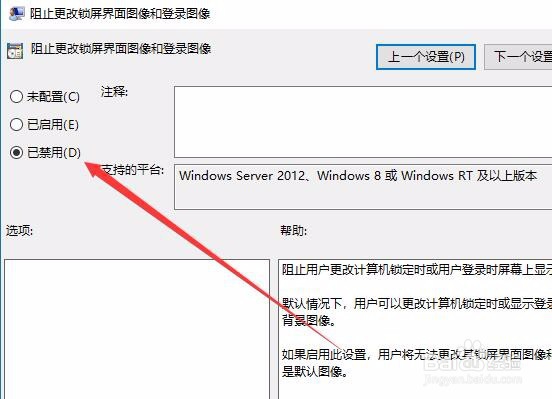 6/6
6/6 WINDOWS10锁屏聚焦图片
WINDOWS10锁屏聚焦图片
在Windows10系统桌面,右键点击屏幕左下角的开始按钮,在弹出菜单中选择运行的菜单项。
 2/6
2/6接下来在打开的Windows10的运行窗口中输入gpedit.msc,然后点击确定按钮运行该命令。
 3/6
3/6这时就会打开Windows10系统的本地组策略编辑器窗口中,在窗口中依次点击计算机配置/管理模板/控制面板/个性化的菜单项。
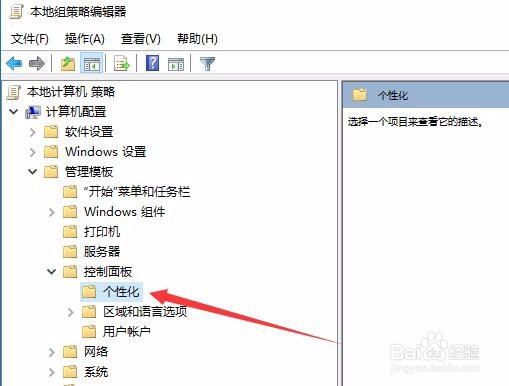 4/6
4/6在右侧的窗口中,找到阻止更改锁屏界面图像和登录图像的设置项,右键点击该设置项,在弹出菜单中选择编辑的菜单项。
 5/6
5/6接着在打开的编辑窗口中,选择已禁用的选项,最后点击确定按钮即可。
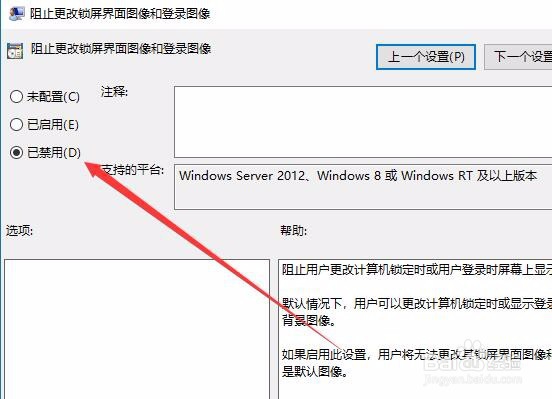 6/6
6/6用同样的方法,我们可以把不显示锁屏与阻止 启用锁屏界面幻灯片的设置项都修改为已禁用的选项即可,重新启动计算机后,我们就可以更新锁屏界面的聚焦图片了。
 WINDOWS10锁屏聚焦图片
WINDOWS10锁屏聚焦图片 版权声明:
1、本文系转载,版权归原作者所有,旨在传递信息,不代表看本站的观点和立场。
2、本站仅提供信息发布平台,不承担相关法律责任。
3、若侵犯您的版权或隐私,请联系本站管理员删除。
4、文章链接:http://www.1haoku.cn/art_809550.html
上一篇:钓鱼竿稍绳打结方法
下一篇:微软官方U盘启动盘制作工具怎么制作USB安装盘
 订阅
订阅